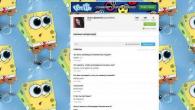След като инсталираха софтуерни актуализации на смартфони Samsung Galaxy S3, S4, S5 и S6, много потребители започнаха да срещат съобщението „Приложението за контакти е спряно“. Тази грешка се появява при добавяне на нов контакт към телефонния указател и изобщо не се появява в други ситуации. Следователно някои потребители може да не забележат проблема веднага. Какво да направите, ако все още срещнете подобен проблем, ще ви кажем в този материал.
Откъде идва грешката?
Точната причина за тази грешка не е известна, но много потребители забелязаха, че тя започна да се появява веднага след инсталирането на нова версия на софтуера за Android. Тъй като връщането на версия към предишната е трудна задача и не всеки ще реши да го направи, ние се опитахме да намерим друго ефективно решение. По-долу има два начина за разрешаване на грешката „Приложението за контакти е спряло“, опитайте ги един по един, за да разберете кой ще бъде полезен във вашия случай.
Как да поправя грешката?
Първото и най-просто нещо, което препоръчваме да направите, е да изчистите кеша на приложението Контакти и да изтриете временните данни. Това е необходимо, за да се върнат контактите в първоначалното им състояние и да се премахнат различни грешки, които могат да възникнат поради натрупването на голям обем временни файлове и данни. Моля, имайте предвид, че самите записи в телефонния указател няма да бъдат засегнати!
- Отворете Настройки и изберете категорията Приложения.
- Намерете приложението Контакти и отворете страницата с неговите свойства.
- Щракнете един по един върху бутоните Изчистване на кеша и Изтриване на данни.
- Рестартирайте устройството си и опитайте отново да запазите новия контакт.
Ако грешката се покаже отново, докато записвате информацията, преминете към следващата стъпка.
Тъй като контактите се записват в паметта на устройството като отделни файлове, може да възникнат грешки по време на процеса на записване на файлове в паметта на смартфона. Някои грешки може да се дължат на неправилно зададена дата в настройките на смартфона или конфликт на формата на датата.
- Отворете настройките на вашия смартфон и изберете Още.
- Намерете дата и час.
- В зависимост от формата по подразбиране, променете го на алтернативен - 12 часа или 24 часа.
- Рестартирайте устройството си и опитайте отново да запазите новия контакт. По правило след тези процедури грешката в приложението Контакти вече няма да ви притеснява.
Вероятно най-често срещаната грешка сред потребителите на Android е срив в приложенията на Google. Днес ще ви разкажем за един от тях: „Приложението Play Market спря“. Това известие постоянно изскача, когато се опитате да изтеглите или актуализирате някое приложение. Ще научите какво да направите първо, когато се сблъскате с тази грешка и какви опции ще ви бъдат полезни.
Каква е тази грешка?
Неизправности в App Store могат да възникнат по различни причини: остаряла версия на софтуера на телефона, пълен кеш на данни, грешки при синхронизирането със свързания акаунт на телефона. В редки случаи виновни са програми на трети страни и дори вируси, които могат да блокират някои системни опции.
Грешка в Android - приложението Play Market спря
Как да коригирате грешка в устройства на Samsung
Този проблем е много често срещан при смартфони и таблети от Samsung (Galaxy Tab, Grand Prime и т.н.), които имат своя собствена версия на Android OS. След това ще опишем списък с приоритетни инструкции, които между другото са подходящи за други устройства с Android. Няма да пиша за стандартните - рестартирайте устройството, изчакайте малко, пишете на поддръжката и т.н.
Проверка за актуализации
Системните актуализации определено са важна част от стабилността на вашия Android. Те съдържат корекции и подобрения на много функции. Не забравяйте да проверите дали те са актуални на вашето устройство.
Нулирайте всички услуги на Google
Втората стъпка е да нулирате и изтриете всички временни данни "Играй"И "Play Market". Това се прави стандартно:

Не забравяйте да извършите цялостно почистване на вашето устройство. Например, Samsung има програма за почистване на системата, наречена Smart Manager. С негова помощ можете да оптимизирате консумацията на батерията, да освободите памет, RAM и да проверите настройките за сигурност. Възможно е също да използвате помощни програми на трети страни, като Master Cleaner.
Синхронизиране на акаунти
След цялото почистване трябва да проверите дали има грешка в синхронизирането на вашия акаунт в Google и да свържете отново самия акаунт. Следвайте пътя "Настройки" - "Акаунти" - "гугъл". Кликнете върху активния акаунт, след което ще бъдете отведени до менюто за синхронизация. В горната част ще има три точки (меню), има елемент Изтриване на акаунт. записи. Изтрийте всички данни и след рестартиране активирайте отново акаунта си на вашия смартфон. Това повторно свързване ще помогне да се осигури пълна синхронизация с данните в облака. Опитайте да използвате магазина.

Използвайте аналози
Ако нищо не работи за вас и остава грешката „Приложението на Play Store е спряно“, последната опция е „Нулиране на настройките“, която ще изтрие всичко от устройството. Крайният случай би бил нов фърмуер. Ако нямате време да направите това в момента, тогава можете безопасно да използвате подобни магазини.
Съдържание на статията
Samsung, на пръв поглед сериозен гигант, който отскоро се специализира в смартфоните, предлага на своите клиенти идеалните устройства! О, не! Ако четете тази статия, това означава, че не всичко е наред. Доста често потребителите на тази марка срещат проблем, когато интерфейсът започне да трепти малко, което води до грешка в следния формат: „Приложението TouchWiz Screen спря“. Какво да направите в този случай? Flash вашия телефон? Да го занеса ли в сервиза? Трябва ли да предам гаранцията, ако все още е валидна?
Проблемът може да бъде решен независимо и не е факт, че се е появил поради неправилно използване на самия потребител. Най-вероятно това е грешка на самата обвивка, инсталирана във вашия Samsung. В тази статия ще ви разкажем за няколко начина за решаване на този проблем.
Нулирайте грешката, като просто изключите телефона
Ще продължим от по-прости към по-сложни методи, така че ви препоръчваме да ги изпълнявате в същия ред. Ако имате грешка за първи път, тогава има шанс да я изчистите, като извадите батерията.
Ето какво правим:
- Без да изключвате устройството, извадете батерията от него;
- След това натиснете бутона за захранване за около 30 секунди;
- Поставете батерията обратно, затворете капака и опитайте да включите смартфона.
Защо се прави това, ще попитате? Използвайки този метод, ние напълно изчерпваме кондензаторите, докато не бъдат напълно разредени. След това паметта на телефона се рестартира без никакви проблеми или смущения.
След тази процедура трябва да включим нашия Samsung в безопасен режим (тази процедура е временна). Не знаете как да направите това?
За устройства на Samsung операцията е както следва:
- Натиснете бутона за захранване, така че нашето устройство да започне да се включва.
- След това натиснете и задръжте клавиша Меню, докато чакате устройството да се зареди в безопасен режим.
Не проработи? Тогава нека опитаме друг метод.
- Натискаме три клавиша едновременно - Начало, Захранване и Меню, изчакайте, докато устройството ни се включи в съответния режим. Моля, имайте предвид, че в този случай операционната система няма да зарежда програми на трети страни. Можете лесно да премахнете ненужните и проблемни приложения.
Ако след описаните стъпки проблемът все още остава и се появи известие с текст „Приложението TouchWiz Screen е спряно“, преминете към следващата стъпка.
Активиране на деактивирани приложения
Може би вашият смартфон е деактивирал стандартните програми и системи, които са необходими за правилното функциониране на устройството. За да направим това, извършваме следните операции:
- Отидете на „Настройки“ на вашия Samsung и отидете на раздела "Мениджър на приложения";
- В горната част на екрана щракнете върху елемента „Деактивирани“, така че системата да покаже списък с деактивирани програми;
- Сега възстановяваме всеки един на свой ред и проверяваме дали грешката все още се появява или не.
Препоръчваме да възстановите функционалността на всички наведнъж, за да си спестите време. В повечето случаи проблемът изчезва след изпълнение на тези стъпки. Ако все още не сте успели, преминете към следващата точка.
Изчистете кеша и данните
- Отидете в „Настройки“ на вашето устройство, изберете раздела "Мениджър на приложения";
- Изберете там опцията „Всички“, намерете елемента „Контакти“;
- Отидете в този раздел, изчистете кеша;
- След това се върнете в предишното меню, изберете настройките на телефона си там;
- Натисни бутона „Изчистване на кеша и данните“.
Моля, имайте предвид, че щракването върху този раздел ще изтрие всички настройки, които сте създали преди това.
Изчистване на кеша на Touchwiz
По правило всяка джаджа, разположена на екрана ви, може да бъде причината. Опитайте първо да ги премахнете всички и да рестартирате смартфона си. Ако това не помогне, щракнете върху „Настройки“ и отидете на настройките на приложението. В общия списък намерете „Информация“ и щракнете върху „Екран Touchwiz“. Всичко, което остава, е да изчистите кеша и да рестартирате телефона си отново.
Ако този метод не помогне, тогава ще трябва да направите пълно нулиране до фабричните настройки, така че всички потребителски данни да бъдат напълно изтрити от телефона. Също така препоръчваме да проверите версията на вашата операционна система за нови версии.
Samsung знаят за този проблем от дълго време и за повечето версии и черупки вече са пуснали корекции, които напълно решават проблема. Просто не забравяйте да създадете копия, защото цялата информация от телефона ще бъде изтрита, тоест ще загубите напълно всички контакти, съхранени в телефона. В някои случаи може да е необходим пълен фърмуер на телефона, например ако вашата версия на Android вече не се поддържа от разработчика.
Ако получите тази грешка и в същото време не можете да отидете до друг елемент от менюто или бутонът „Назад“ не работи и телефонът изглежда е замръзнал, можете да използвате бързото меню, като плъзнете надолу и изберете „Настройки“ от списъка. Потребителите много често забравят за това, въпреки че в много случаи този метод спасява положението.
Говорейки като цяло за ситуацията на потребителите, най-често проблемът възниква поради спиране на приложения, в резултат на което се появява известие. Освен това понякога не самият потребител е виновен, защото... той може да не ги е деактивирал, а допълнителни програми, които са били инсталирани от услуги на трети страни или различни помощни програми за ускоряване на системата, програми за почистване, например, същият Clean Master.
Market) често работят доста нестабилно, което причинява много неуспехи. В резултат на това системата уведомява потребителя, че е възникнала грешка в приложението Google Play Services. Сега ще разгледаме защо възникват такива проблеми и как да се справим с тях, особено след като всички те имат практически еднакъв характер (грешките на платените услуги, свързани с закупуване или изтегляне на приложения, не се вземат предвид).
Причини за появата
Ако погледнете услугите на Google, представени в стандартния набор от всяка версия на Android, въпросът не се ограничава само до Play Market. Със сигурност всеки собственик на такова устройство е виждал, че в допълнение към пазара има няколко други услуги на смартфон или таблет.
На първо място, това са услуги като Google+, „Play Books“, „Play Press“, „Play Movies“ и др. Стандартният им набор зависи от версията на самата система или инсталирания фърмуер. Въпреки това, най-честата повреда е грешката в услугите на Google Play. Как да го коригираме ще обсъдим малко по-късно, но засега нека да разгледаме основните причини.
Факт е, че в повечето случаи потребителят се сблъсква със смущения в работата на самата услуга, неправилно актуализиране на съответните услуги, претрупване на кеша на приложението, невъзможност за идентифициране на потребител, влизащ в системата, и т.н. Най-критичните е повреда във функционирането на преносим носител за съхранение под формата на SD карти поради вируси или физическа повреда.
Услуги на Google Play: Възникна грешка. Какво да правя?
Що се отнася до появата на повреди от всякакъв тип, заслужава да се отбележи веднага: няма нужда да се паникьосвате. Възможните проблеми, въпреки че могат да имат различни основни причини, могат да бъдат отстранени доста лесно.

Най-простото нещо, което можете да направите в такава ситуация, е да използвате редовно рестартиране на вашия смартфон или таблет. Сега се разбира, че грешката възниква или по време на зареждане на приложението, или при актуализиране на програми и самата услуга, или при идентифициране на потребителя при влизане в съответната услуга. Ще приемем, че няма прекъсвания на комуникацията (няма проблеми при свързване с интернет или частна виртуална мрежа VPN).
Видове грешки в Google Play
И така, смартфонът или таблетът показва съобщението „Услуги на Google Play: възникна грешка поради такава или такава повреда. Кодът е такъв и такъв.”
По принцип малко хора обръщат внимание на кодовете за грешки и с право. Независимо от тях, принципно всичко се свежда до едно: прекъсване на услугата. По правило системата издава известия за грешки от следните типове - 20, 400, 500 и 900.

Тук обаче си струва да направите изключение за грешки с кодове 921 и 905. Първата е неизвестна повреда. Втората е следствие от „тромава“ актуализация на услугата Google Play. Въпреки това, можете да се справите с всички тях, като използвате няколко общоприети метода.
Услуги на Google Play: Възникна грешка. Как да го поправите по най-лесния начин?
Е, вярно е, може би наистина е имало друга повреда в системата, която по никакъв начин не е свързана с услугата. Тук трябва незабавно да обърнете внимание на завършването на всички активни процеси, свързани с обработка на файлове, изтегляне на данни или актуализиране на програми и услуги. Ако изключите устройството, докато работи някаква активна услуга, това няма да доведе до нищо добро. Естествено, когато система или процес замръзне, този метод може да се използва като един от изходите. Между другото, данните могат да бъдат загубени.
Разрешаване на проблеми с кеша на приложението и браузъра
Една от основните причини, поради които възниква грешка в приложението Google Play Services, е, че папката с кеширани данни е пълна или по-просто казано всичко, което се съхранява на вътрешния или външния диск за работа с определени услуги (например посещение на страници в Интернет), в офлайн режим.

За да възстановите нормалната работа на услугата, трябва само да влезете в главното меню с настройки, да изберете услугата Google Play и да използвате бутона за изчистване на кеша в менюто (засега без да изтривате данни). По правило след такава операция грешката в услугите на Google Play ще спре да се появява. Но това не помага във всички известни случаи. Проблемът е как да се идентифицира самата повреда, защото ако има различни кодове за грешка в съобщението, което се появява, е много трудно да се отгатне какво точно причинява проблема и системата не дава никакво обяснение по този въпрос.

Можете също да опитате да изчистите кеша на браузъра си, особено ако браузърът по подразбиране е мобилната версия на Google Chrome. Възможно е да има връзка между услугата и браузъра и данните просто да се дублират, дори ако това не е посочено в потребителските настройки (най-често потребителят не само не знае за дублирането, но дори не осъзнава то).
Изтриване на данни
Сега - друга страна на ситуацията, когато възникна грешка в Google Play. Как мога да го поправя по друг начин? Няма нищо по-лесно от изтриването на данни (в менюто за изчистване на кеша има съответен бутон).

Моля, обърнете внимание: изтриването на данни по никакъв начин не е свързано с кеша и използваните данни за влизане и пароли (освен ако, разбира се, не зададете и те да бъдат изтрити). Най-интересното е, че се препоръчва да се извърши такава операция заедно с изчистването на кеша, въпреки че това не винаги е полезно. В някои случаи грешката в услугите на Google Play може да се появи отново независимо от предприетите действия. Защо? Сега ще бъде обяснено.
Проблеми с актуализациите на Play Market
Нека да разгледаме още веднъж услугите на Google Play. Възникна грешка. Какво да правим по отношение на повреди на самата услуга? Да, просто премахнете или неправилно инсталирани, или „тромави“ актуализации (между другото, самите разработчици говорят за това).
Ние оценяваме ситуацията, когато възникне грешка в услугите на Google Play. Какво да направите в този случай? Влезте в самата услуга през менюто с настройки, както е описано по-горе, и използвайте бутона за деинсталиране за последната актуализация.
Нищо лошо в това. Факт е, че след препоръчаното рестартиране на устройството с активиран достъп до интернет, системата автоматично ще се актуализира до най-новата версия. Тоест инсталирането на актуализация, която е причинила повреда, е абсолютно изключено. Самите разработчици на Google признават това. На теория в някои случаи грешката в услугите на Google Play се разрешава по този начин.
Управление на профила
Ето още един метод, който може да коригира повечето грешки не само в Google Play, но и в услуги като Google+. Често неправилната идентификация на потребителя присъства не само в основната услуга. Ако възникне ситуация, когато възникне грешка в приложението Google Play Services, струва си да се съсредоточите специално върху „акаунта“.
Много е възможно въведените потребителско име и парола просто да са неправилни. Но най-често възникват неуспехи с правилните регистрационни записи. Грубо казано, всичко работеше до определен момент и след това се срина.

Тук първо ще трябва да използвате опцията за изтриване на регистрационни данни. Това става от менюто с настройки и след това преминаване към акаунти, където е избран Google. Нека отбележим веднага: след потвърждаване на имейл адреса в Gmail, изтриването ще засегне всички услуги на Google, инсталирани на устройството.
Въпреки това, няма нужда да се отчайвате. Когато системата се рестартира след изключване, ще бъде направен опит за свързване. Тук има две опции: или да създадете нов запис, или да влезете със съществуващ. Изберете втората опция и въведете вашите данни. Както показва практиката, този метод почти винаги работи.
Фабрично нулиране и твърдо нулиране
Ако нищо изобщо не помогне и грешката в услугите на Google Play се появява отново и отново със завидна последователност (това се случва, особено когато експериментирате с неофициален фърмуер), ще трябва да вземете драстични мерки.
Първо, можете да нулирате настройките на устройството до фабричните настройки чрез главното меню. От само себе си се разбира, че някои важни данни могат да бъдат загубени, особено инсталирани програми и приложения. Но какво да се прави? Понякога това може да бъде пожертвано, особено след като чрез „счетоводство“ тяхното възстановяване не е проблем. Ясно е, че потребителските файлове ще бъдат унищожени, така че първоначално трябва да направите резервно копие.

Ако това не помогне и грешката в услугите на Google Play се появи отново, струва си да помислите как да я поправите. Най-вероятно ще трябва да направите пълно твърдо рестартиране, наречено твърдо нулиране, което дори може да форматира дяловете на файловата система. Но това, както се казва, е крайна мярка.
Вместо общо
Както виждаме, естеството на самата грешка не е особено критично за системата. В повечето случаи такива проблеми възникват само поради неизправности в самата услуга или неправилни настройки на мобилната притурка. Възможно е, разбира се, да се появят грешки от по-сериозен характер, но горният метод за отстраняване на неизправности е в известен смисъл класически, тъй като почти всички грешки в услугите на Google са от едно и също естество.
Но ако подходим към въпроса така да се каже, като цяло, мисля, че всеки собственик на смартфон или таблет ще може да реши подобни проблеми на глобално ниво (в смисъл - директно на устройството, без да прибягва до помощта на компютърни програми на трети страни чрез свързване на устройството към терминала, което по принцип не е задължително). Достатъчно е да използвате стандартни методи, но методът за решаване на проблем може да бъде кумулативен (извършване на всички най-прости действия).
Съобщението „За съжаление възникна грешка com_google_process_gapps“ се появява, когато собственикът на смартфон или друго мобилно устройство с Android OS се опита да използва някоя от следните услуги: браузър, Gmail, Play. Всеки от тези сигнали се дължи на един проблем, който е лесен за отстраняване. По-долу са съответните препоръки.
Възникна грешка в com_google_process_gapps. Как да го оправя?
Всички свързани проблеми обикновено възникват след актуализации на Android. По-специално, на екрана постоянно се появяват съобщения от услугата Play Services: „възникна грешка process.gapps в com_google“, което парализира работата на устройството. Тази информация се появява дори след щракване върху „OK“, рестартиране и изключване на устройството. В резултат на това ще имате проблеми с използването на вашия смартфон или някои приложения като YouTube, Gmail или достъп до Play Store.
Независимо дали използвате най-новия Samsung или стар HTC, проблемът може да възникне на всеки хардуер и решенията за отстраняването му ще бъдат едни и същи.
Изтрий кеш-памет
За да разрешите проблема, опитайте да изчистите всички запазени данни в кеша. За това:
- Отворете настройките на Android.
- Отворете менюто на Application Manager.
- След това отидете в раздела Всички, за да покажете всички инсталирани приложения, и щракнете върху Google Play Services.
- След това в секцията „Настройки“ щракнете върху „Изчистване на кеша“.
- Изберете Изчистване на данни (или Управление на пространство > Изчистване на всички данни).
- Кликнете върху „OK“, за да потвърдите решението си.
- Повторете същите стъпки и изтрийте кешираните файлове на приложението Play Store и Music.
- Също така изчистете кеш файловете във всяко друго приложение, което има проблеми.
- Рестартирайте хардуера си и след това разберете дали системният проблем process.gapps в com.google е изчезнал.
Ако изчистването на кеширани данни не помогне, трябва да опитате друго решение. Това включва изтриване на всички потребителски данни, но лесно се възстановява по-късно.
Отворете „Настройки“ - „Услуги“ - „Услуги на Google Play“. На страницата с информация за приложението докоснете Изчистване на кеша.
Друг вариант: Отидете в Настройки и нулирайте всички инсталации на приложения.
Това ще нулира всичките ви настройки на приложението по подразбиране, но няма да премахне напълно данните от приложението. Например, няма да загубите прогреса на играта, който сте запазили.

Тази системна грешка възниква след надграждане на приложението, така че ако деактивирате автоматичните актуализации от Play Store, проблемът няма да се появява толкова често.
В HTC възникна грешка com.google.process.gapps. Как да поправя?
Известието за грешка „Процесът com.google.process.gapps е спрян“ може също да се дължи на деактивиран мениджър за изтегляне.
Текстът „възникна грешка в com.google.process.gapps“ в системното съобщение се отнася за приложения на Google. Ако вашето мобилно устройство има проблеми с Google Apps, може да получите това съобщение за грешка.

Проблемът може да бъде решен чрез предприемане на следните мерки:
Рестартиране Това е един от най-често срещаните начини, по които се появява съобщението за грешка и е бързо решение.
Изчистване на настройките за данни. Отидете в Настройки → Приложения → Допълнителен раздел/бутон → Нулиране на всички настройки.
Изчистете кеша/данните за приложенията за следните приложения/услуги на Google:
Отидете в Настройки → Приложения → Принудително спиране → Изчистване на кеша → Управление на пространство → Изчистване на всички данни.
Деинсталирайте актуализации за Google Play Store. Влезте в менюто "Настройки" →
„Приложения/Мениджър“ → „Play Store“ → „Деинсталиране на актуализации“.
Актуализирайте софтуера на вашето устройство.
Ако всички стъпки са предприети, но резултатът не е постигнат и отново виждате известието „възникна грешка в com.google.process.gapps“, препоръчително е да нулирате данните.
Тази операция ще изтрие всички лични данни, както и изтеглените приложения и ще върне устройството в първоначалното му състояние.
Уверете се, че сте съхранили всички важни данни в облака или на външно устройство за съхранение.
Вероятно най-често срещаната грешка сред потребителите на Android е срив в приложенията на Google. Днес ще говорим за един от тях: “”. Това известие постоянно изскача, когато се опитате да изтеглите или актуализирате някое приложение. Ще научите какво да направите първо, когато се сблъскате с тази грешка и какви опции ще ви бъдат полезни.
Каква е тази грешка?
Магазинът за приложения може да се появи по различни причини: остаряла версия на софтуера на телефона, пълен кеш на данни, грешки при синхронизиране със свързания акаунт на телефона. В редки случаи виновни са програми на трети страни и дори вируси, които могат да блокират някои системни опции.
Грешка в Android - приложението Play Market спря
Как да коригирате грешка в устройства на Samsung
Този проблем е много често срещан при смартфони и таблети на Samsung (Galaxy Tab, Grand Prime и т.н.), които имат своя собствена версия на Android OS. След това ще опишем списък с приоритетни инструкции, които между другото са подходящи за други устройства с Android. Няма да пиша за стандартните - рестартирайте устройството, изчакайте малко, пишете на поддръжката и т.н.
Проверка за актуализации
Системните актуализации определено са важна част от стабилността на вашия Android. Те съдържат корекции и подобрения на много функции. Не забравяйте да проверите дали те са актуални на вашето устройство.

Нулирайте всички услуги на Google
Втората стъпка е да нулирате и изтриете всички временни данни "Услуги"И "Play Market". Това се прави стандартно:

Не забравяйте да извършите цялостно почистване на вашето устройство. Например, Samsung има програма за почистване на системата, наречена Smart Manager. С негова помощ можете да оптимизирате консумацията на батерията, да освободите памет, RAM и да проверите настройките за сигурност. Можете също да използвате помощни програми на трети страни, като Master Cleaner.
Синхронизиране на акаунти
След цялото почистване трябва да проверите дали има грешка в синхронизирането на вашия акаунт в Google и да свържете отново самия акаунт. Следвайте пътя "Настройки" – "Акаунти" – "гугъл". Кликнете върху активния акаунт, след което ще бъдете отведени до менюто за синхронизация. В горната част ще има три точки (меню), има елемент Изтриване на акаунт. записи. Изтрийте всички данни и след рестартиране активирайте отново акаунта си на вашия смартфон. Това повторно свързване ще помогне да се осигури пълна синхронизация с данните в облака. Опитайте да използвате магазина.

Използвайте аналози
Ако нищо не работи за вас и остава грешката „Приложението на Play Store е спряно“, последната опция е „Нулиране на настройките“, която ще изтрие всичко от устройството. Крайният случай би бил нов фърмуер. Ако нямате време да направите това в момента, тогава можете безопасно да използвате подобни магазини.
Ако използвате смартфона си дълго време, тогава в него се натрупват грешки и една от най-досадните грешки е, че приложението Google е спряло. В някои случаи същата грешка се нарича: приложение Услугите на Google Play са спрени. В тази статия ще ви кажа начини за отстраняване на тази грешка.
Грешката обикновено изглежда така: стартирате приложението, то стартира и веднага се затваря с тази грешка.
Има няколко начина за решаване на този проблем. И така, да започваме.
Извършете фабрично нулиране.
Най-лесният начин. Вече писах, че в различните смартфони се прави по различен начин. Ето го, използвайки Huawei 4C като пример.
Обикновено трябва да отидете в настройките, след това в паметта и да нулирате. Или в настройките, възстановяване и нулиране. Понякога този елемент се намира в секцията за телефона или таблета. Погледнете в тези раздели, определено ще намерите нулиране там.
Актуализирайте услугите на Google Play.

Актуализациите на приложенията и работата на някои програми, например Gmail, който не работи без Google Play, зависят от работата на услугите на Google Play.
Услугите на Google Play се актуализират чрез Google Play (странно). Можете да видите дали има актуализации, като следвате тази връзка:
Нулирайте кеша на приложението.

Нулирането на кеша на приложението също помага да се отървете от тази грешка. Отидете в настройките, след това в приложенията. Кликнете върху изтриване на данни и изчистване на кеша. В смартфоните Meizu изглежда така:
Грешката „Приложението на Google спря“ се появи след мигане на смартфона.
С този проблем се сблъскват хора, които:
- инсталирайте неоригинален фърмуер
- инсталирайте фърмуера от някой, различен от вашия смартфон
- Преди да инсталирате фърмуера, не извършвайте изтриване (не изтривайте стари данни)
В този случай, както вече казах в статията за нулиране на настройките, самото нулиране няма да ви помогне. Ще трябва да презаредите вашия смартфон или таблет отново, но с оригиналния фърмуер. На нашия уебсайт можете да намерите оригиналния фърмуер за вашия смартфон. Моля, обърнете внимание, че някои смартфони имат модификации и фърмуерът от една модификация няма да работи с друга. Най-често срещаният пример са смартфоните на Sony.
Смартфоните на Sony обикновено имат две модификации - Dual Sim и Single Sim. И тези модификации не са съвместими една с друга. Трябва да запомните това.
Грешката „Приложението на Google спря“ се появи след актуализиране на смартфона.
Друг доста често срещан случай е, когато актуализираме по въздуха и след това получаваме куп грешки в операционната система Android. Тук има само един съвет - върнете настройките към фабричните настройки. Това ще изчисти вашите потребителски данни и настройки. Проблемът трябва да изчезне.
Вторият вариант е да опитате да актуализирате до този фърмуер не по въздуха, а чрез пълно презареждане на смартфона. Това може да се направи само от опитни потребители и процесът може да е индивидуален за всеки смартфон; тук трябва да се свържете с производителя за инструкции.
Ако всичко друго се провали.
Не мисля, че някоя от точките ти помогна. Но нека опитаме отново. Решението на проблема трябва да започне малко и да завърши голямо, тоест мигане на смартфона. Общият план изглежда така:
- актуализирайте услугите на Google Play
- изчистете кеша на приложението
- нулиране до фабричните настройки
- презаредете устройството
Една от точките трябва да ви помогне. Всъщност говорих за тях в статията. Но ако нищо не помогне, тогава може би имате стар смартфон с Android и съответно стара версия на Google Play?
Ако случаят е такъв и гаранцията ви е изтекла, опитайте да намерите персонализиран фърмуер с нова версия на Android. Обикновено смартфоните с Android 4.3 и по-нова версия работят добре през 2018 г.
Разработчиците избират Android 4.3 като минималната съвместима операционна система за техните приложения, така че трябва да имате поне тази версия на Android.
И още един вариант.
Използвайте по-стара версия на необходимото приложение. В това няма нищо лошо, особено ако разработчиците са добавили някаква нова функционалност, от която не се нуждаете.
Нищо не помогна? Напишете в коментарите вашия модел смартфон, версия на Android и какво сте направили, за да коригирате тази грешка. Ще се опитам да ти помогна!